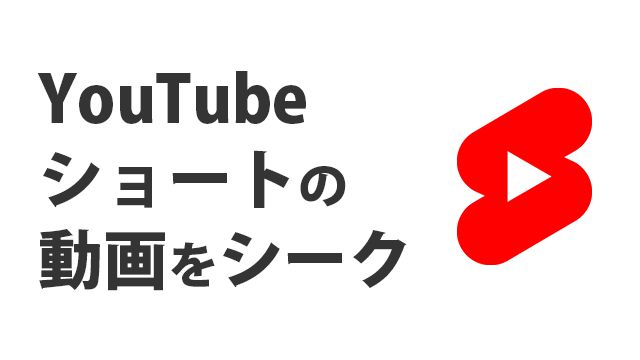ここに動画が表示されます。
再生時間:
再生速度:
使い方
YouTubeの動画の始まりと終わりの時間を指定して、その間をループ再生(区間リピート/ABリピート)させるツールです。スマホ(iPhone/Android)、PCでお使いいただけます。
1ループ再生させたいYouTubeの動画のページで [共有] をタップし、 [コピー] をタップします。PCの場合は、WebブラウザのURL欄をコピーでもOKです。

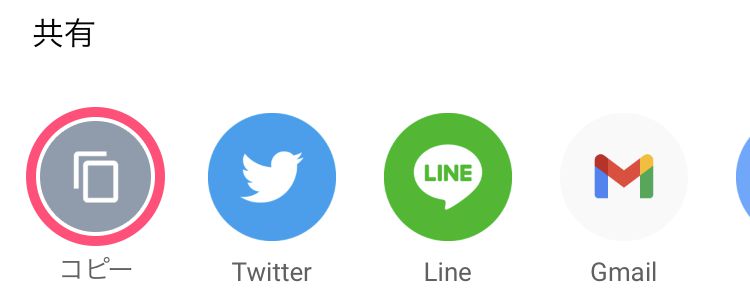
2このページの冒頭にあるURLの入力欄(Webブラウザのアドレスバーではありません)にコピーしたURLを貼り付けます。
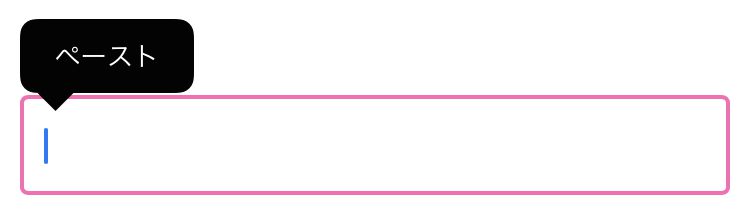
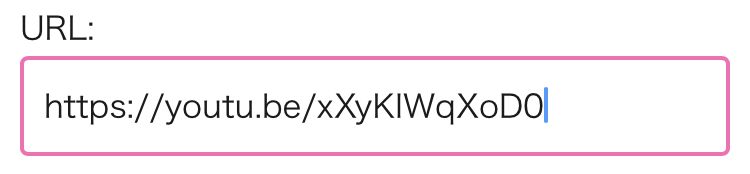
iPhoneの場合は、動画の再生ボタンを押してください。それ以外の端末では動画が自動で再生されます。
3ループ再生の開始時間までシークバー(赤いバー)を移動させて、開始時間の横の[Now]をタップします。再生しながらタイミングを合わせてタップでもOKです。同じように終了時間もセットします。
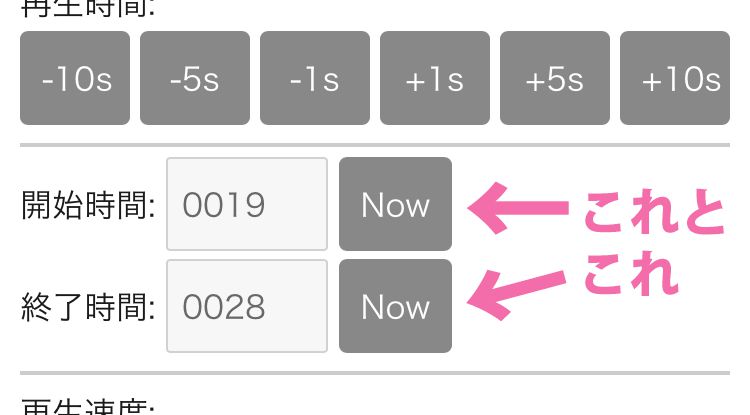
以上の操作で、動画が指定した範囲でループ再生されます。
その他の機能
再生速度の変更もできます。ダンスの練習などでお使いください。
このツールをよく使う方へ
ホーム画面に追加/ブックマーク
ホーム画面に追加とブックマークをご検討ください。
1
Safariの下のバーの共有ボタン をタップ。
をタップ。
2 [ホーム画面に追加]をタップ。
3 適当な名前(「YouTubeルーパー」など)をつける。
4 [追加]をタップ。
1 Chromeの右上の […]をタップ。
3 [ホーム画面に追加]をタップ。
3 適当な名前(「YouTubeルーパー」など)をつける。
3 [追加]をタップ。
1 ブラウザのURLの欄の☆をクリック。
2 適当な名前(「YouTubeルーパー」など)に変更。
3 [完了] をクリック。
他のおすすめツール